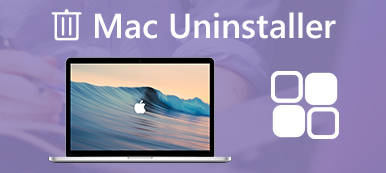Antivirusprogramma's zijn onmisbare Mac-producten die u moet downloaden. Als de Malwarebytes te groot is om uw Mac langzamer te laten werken, of als u moet overstappen op een ander antivirusprogramma op de Mac, moet u meer leren over het verwijderen van anti-malware Malwarebytes op de Mac.
U kunt Malwarebytes handmatig van uw Mac verwijderen, maar het kan niet elk onderdeel van Malwarebytes van de Mac verwijderen. Wanneer u het programma volledig moet verwijderen, kunt u meer lezen over twee effectieve methoden in het artikel.

- Deel 1: de eenvoudige methode om Malwarebytes op Mac te verwijderen
- Deel 2: Malwarebytes handmatig op de Mac verwijderen
Deel 1: De eenvoudige methode om Malwarebytes op Mac te verwijderen
Is er een methode om Malwarebytes op de Mac volledig gemakkelijk te verwijderen? Als u de caches, logboeken en andere bestanden van de anti-malware Malwarebytes niet kunt vinden, Apeaksoft Mac Cleaner is een Malwarebytes-verwijderingsprogramma op Mac dat het antivirusprogramma en cachebestanden met enkele muisklikken opruimt.
- 1. Veeg de Malwarebytes en de bijgevoegde bestanden volledig binnen enkele klikken omhoog.
- 2. Controleer de prestaties van het Mac-systeem en houd de Mac in een goede staat.
- 3. Verwijder de ongewenste bestanden, oude en grote bestanden, rommel, shred-bestanden en meer.
- 4. Zorg voor 100% beveiliging om het Mac-systeem te versnellen.
- 5. Verwijder andere apps zoals Safari, Avast Antivirus, McAfee, adobe, TeamViewer, Etc.
Stap 1Start het verwijderprogramma van Malwarebytes
Download en installeer Apeaksoft Mac Cleaner, u kunt het Malwarebytes-verwijderprogramma op uw Mac starten. Selecteer het menu "ToolKit" en kies de optie "Verwijderen", waarmee u de gewenste antivirusprogramma's volledig kunt scannen en verwijderen.

Stap 2Scan en bekijk de Malwarebytes-bestanden
Klik op de knop "Scannen" om de Malwarebytes-app en de cachebestanden op uw Mac te scannen. Het duurt een paar minuten om de hele Mac te scannen. U kunt op de optie "Bekijken" klikken om de gescande bestanden te controleren of de zoekfunctie gebruiken om de Malwarebytes op uw Mac te lokaliseren.
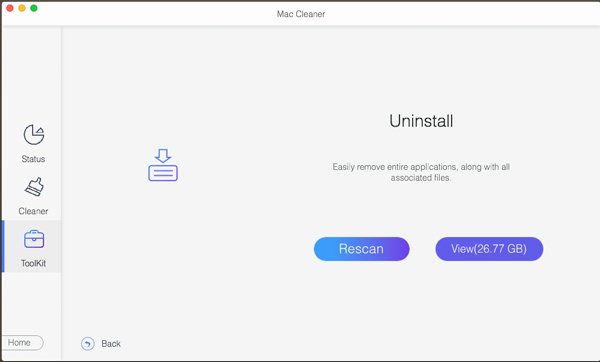
Stap 3Selecteer de Malwarebytes-app en cachebestanden
Als u alleen de Malwarebytes-applicatie hoeft te verwijderen, kunt u de optie aanvinken voor de gewenste bestanden. Je kunt natuurlijk ook de optie "Alles selecteren" aanvinken om de Walwarebytes-app en de cachebestanden volledig van je Mac te verwijderen.
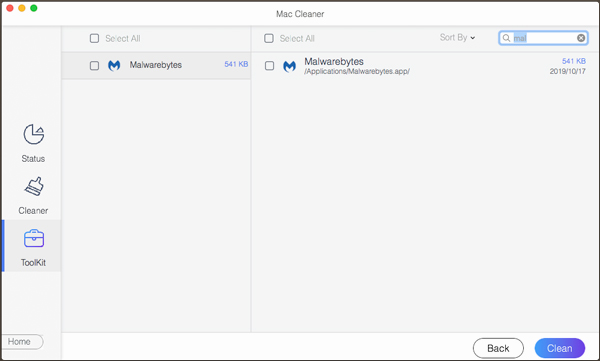
Stap 4Verwijder Malwarebytes volledig van Mac
Klik op de optie "Opschonen" om de gewenste bestanden zonder track van uw Mac te verwijderen. Klik gewoon op de knop "Bevestigen" om het programma te verwijderen en de cachebestanden op te schonen. Start uw Mac-computer opnieuw om ervoor te zorgen dat de Malwarebytes-applicatie is verwijderd.
Zelfs als u de handmatige methode al hebt gebruikt om de antivirus Malwarebytes op uw Mac te verwijderen, kunt u nog steeds de Mac Cleaner gebruiken om overblijfselen, zoals cachebestanden, ongewenste bestanden en meer anderen van uw Mac te verwijderen. Wat het geval betreft, u kunt de gerelateerde bestanden opschonen en de Mac gemakkelijk optimaliseren.
Deel 2: Hoe Malwarebytes op Mac handmatig te verwijderen
Het ingebouwde verwijderingsprogramma van Malwarebytes op Mac is een andere methode om de toepassing rechtstreeks op uw Mac te verwijderen. Het is een methode om de Malware-toepassing te verwijderen, maar de componenten van Malwarebytes zijn nog steeds beschikbaar op uw Mac. Leer gewoon meer over de gedetailleerde processen zoals hieronder.
Stap 1Start Malwarebytes op Mac vanuit de map Programma's. U kunt het menu "Help" openen om de optie "Malwarebytes verwijderen" te kiezen. Het is de methode om Malwarebytes uit de menubalk van Mac te verwijderen.
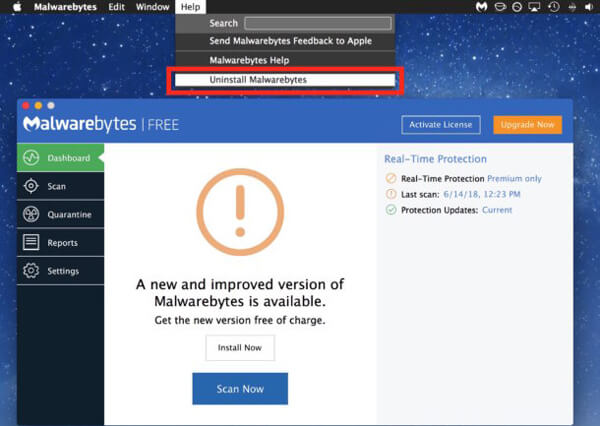
Stap 2Er verschijnt een prompt met het volgende bericht: “Hiermee wordt de Malwarebytes-software volledig verwijderd. Weet u zeker dat u dit wilt verwerken? " Voer het beheerderswachtwoord in om Malwarebytes te verwijderen.
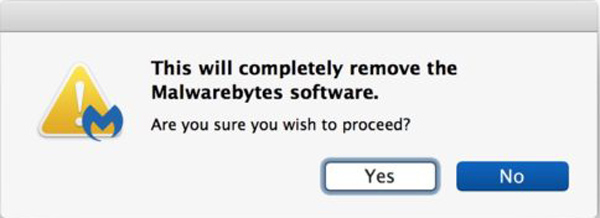
Stap 3Ga naar de Finder, klik op "Go" in de menubalk en selecteer "Ga naar de map:" typ de / Library-opdrachtregel en druk op de "Enter" -toets om de cachebestanden gemakkelijk op te schonen.
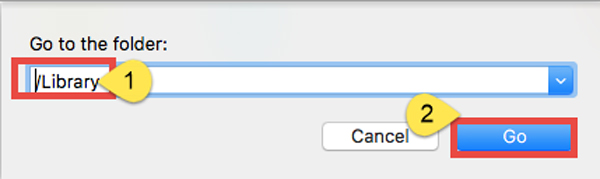
Stap 4Zoek naar de cachebestanden vanaf de volgende locatie en verwijder de overeenkomende items dienovereenkomstig. Als u niet door elke map kunt gaan en naar de restanten van Malwarebytes kunt zoeken, kunt u in plaats daarvan de zoekfunctie gebruiken.
/Bibliotheek
/ Library / Caches
/ Library / Preferences
/ Bibliotheek / Application Support
/ Library / LaunchAgents
/ Library / LaunchDaemons
/ Library / PreferencePanes
/ Library / StartupItems
Als u de verkeerde cachebestanden verwijdert, kan dit schade toebrengen aan de andere apps of zelfs aan het systeem. Zorg er alleen voor dat de bestanden die u wilt verwijderen gerelateerd zijn aan de Malwarebytes.
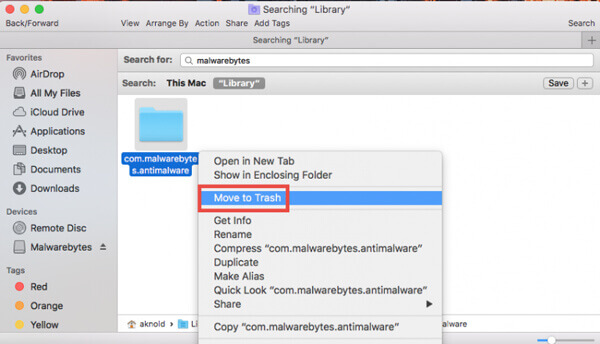
Stap 5Ga je gang om de gebruikersbibliotheek in de basismap te openen: ~ / Bibliotheek, je kunt de naam van de doelapp of de leverancier in de "Zoeken" -balk typen, de overeenkomende items identificeren, er met de rechtermuisknop op klikken en de "Verplaatsen naar prullenbak ”.
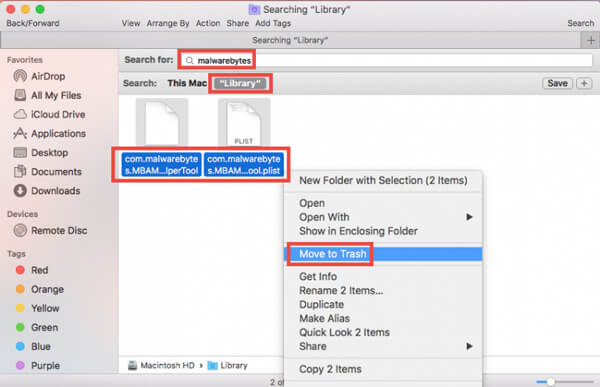
Stap 6Zodra u alle bijbehorende items in de prullenbak heeft opgeruimd, kunt u met de rechtermuisknop op de knop Prullenbak klikken en 'Prullenbak leegmaken' kiezen. Het is in staat om Malwarebytes-antivirus op Mac volledig te verwijderen. Daarna kunt u uw Mac opnieuw opstarten en het opnieuw proberen.
Is er een andere methode om de cachebestanden van Malwarebytes gemakkelijk te verwijderen? Natuurlijk kunt u de Apeaksoft Mac Cleaner gebruiken om de restjes op uw computer te verwijderen. Er is een andere methode om het Mac-verwijderingsscript van Walwarebytes te gebruiken om Malwarebytes op de Mac volledig te verwijderen.
Conclusie
Wanneer u de Malwarebytes op de Mac volledig moet verwijderen, kunt u profiteren van Apeaksoft Mac Cleaner om de antivirus-applicatie op uw Mac te scannen, te lokaliseren en te verwijderen met enkele muisklikken. Natuurlijk kunt u Malwarebytes op Mac ook verwijderen via het ingebouwde verwijderingsprogramma en vervolgens de cachebestanden op uw Mac zoeken en verwijderen. Meer vragen over het verwijderen van Malwarebytes op Mac, kunt u meer informatie delen in de reacties.